Executar código Python no estruturador do Azure Machine Learning
Neste artigo, irá aprender a utilizar o componente Executar Script python para adicionar lógica personalizada ao estruturador do Azure Machine Learning. Neste procedimento, vai utilizar a biblioteca do Pandas para fazer engenharia de funcionalidades simples.
Pode utilizar o editor de código incorporado para adicionar rapidamente lógica python simples. Deve utilizar o método de ficheiro zip para adicionar código mais complexo ou para carregar bibliotecas python adicionais.
O ambiente de execução predefinido utiliza a distribuição De Anacondas do Python. Veja a página De referência do componente Executar Script python para obter uma lista completa dos pacotes pré-instalados.
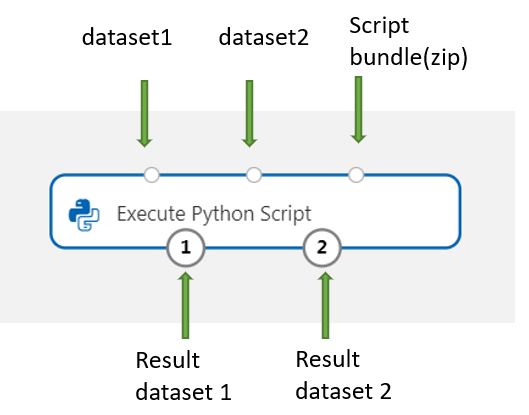
Importante
Se não vir elementos gráficos mencionados neste documento, como botões no estúdio ou estruturador, poderá não ter o nível certo de permissões para a área de trabalho. Contacte o administrador da subscrição do Azure para verificar se lhe foi concedido o nível de acesso correto. Para obter mais informações, veja Gerir utilizadores e funções.
Executar Python escrito no estruturador
Adicionar o componente Executar Script python
Localize o componente Executar Script python na paleta de estruturador. Pode encontrá-la na secção Linguagem Python .
Arraste e largue o componente na tela do pipeline.
Ligar conjuntos de dados de entrada
Este artigo utiliza o conjunto de dados de exemplo Dados de preço de automóveis (Raw ).
Arraste e largue o conjunto de dados para a tela do pipeline.
Ligue a porta de saída do conjunto de dados à porta de entrada superior esquerda do componente Executar Script python . O estruturador expõe a entrada como um parâmetro para o script de ponto de entrada.
A porta de entrada certa está reservada para bibliotecas python zipadas.
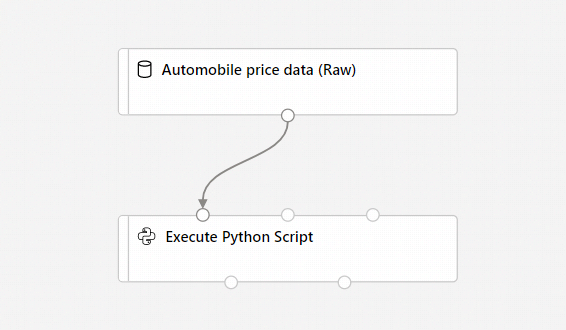
Tenha em atenção a porta de entrada específica que utiliza. O estruturador atribui a porta de entrada esquerda à variável
dataset1e a porta de entrada do meio adataset2.
Os componentes de entrada são opcionais, uma vez que pode gerar ou importar dados diretamente no componente Executar Script python .
Escrever o seu código Python
O estruturador fornece um script de ponto de entrada inicial para que possa editar e introduzir o seu próprio código Python.
Neste exemplo, vai utilizar o Pandas para combinar duas das colunas do conjunto de dados de automóveis - Preço e Potência - para criar uma nova coluna, Dólares por potência. Esta coluna representa quanto paga por cada unidade de potência, o que pode tornar-se um ponto de informação útil para decidir se um carro específico é um bom negócio pelo seu preço.
Selecione o componente Executar Script python .
No painel que aparece à direita da tela, selecione a caixa de texto script python .
Copie e cole o seguinte código na caixa de texto:
import pandas as pd def azureml_main(dataframe1 = None, dataframe2 = None): dataframe1['Dollar/HP'] = dataframe1.price / dataframe1.horsepower return dataframe1O pipeline deverá ter o seguinte aspeto:
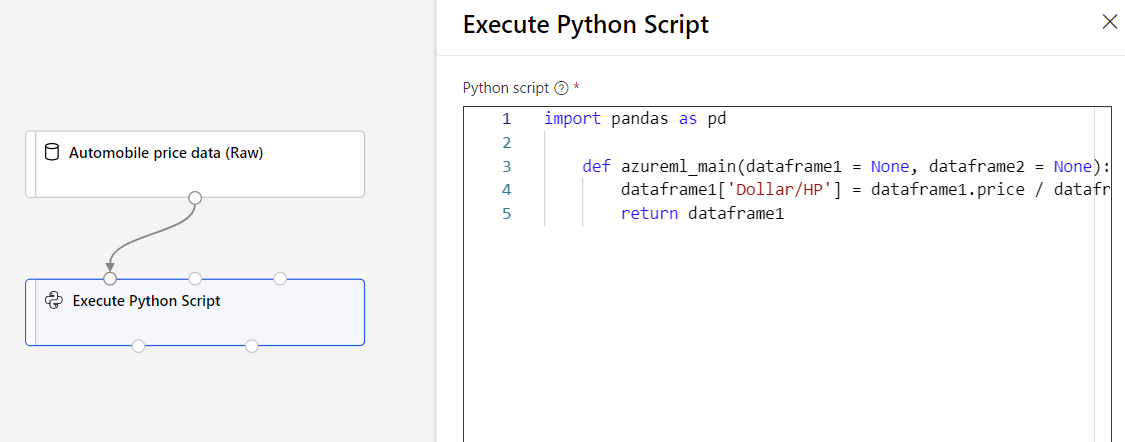
O script do ponto de entrada tem de conter a função
azureml_main. A função tem dois parâmetros de função que mapeiam para as duas portas de entrada para o componente Executar Script python .O valor devolvido tem de ser um Dataframe do Pandas. Pode devolver, no máximo, dois dataframes como saídas de componentes.
Submeta o pipeline.
Agora tem um conjunto de dados, que tem uma nova funcionalidade Dólares/HP . Esta nova funcionalidade pode ajudar a preparar um recomendador de automóveis. Este exemplo mostra a extração de funcionalidades e a redução da dimensionalidade.
Passos seguintes
Saiba como importar os seus próprios dados no estruturador do Azure Machine Learning.